Doelmap voor het streamen van bestanden bestaat niet of er kan niet naar worden geschreven?
Na het verhuizen van je WordPress-website kan het zijn dat het updaten en installeren van plugins en thema’s niet meer werkt. Je krijgt dan waarschijnlijk de volgende foutmelding:
In onze artikelen en op onze pagina's staan affiliate links. Wanneer je via één van deze links een aankoop doet, ontvangen wij een (meestal kleine) commissie van de verkoper. Wij geven altijd onze eerlijke mening over producten. Klik hier voor meer informatie.
De doelmap voor het streamen van bestanden bestaat niet of is niet schrijfbaar.
Gelukkig is dit vrij eenvoudig op te lossen door een kleine aanpassing in het “wp-config.php”-bestand. Hierin staat namelijk vaak een verwijzing naar de “doelmap” van je oude server. Wanneer je deze regel verwijdert werkt het installeren en updaten van plugins meestal direct weer.
De regel die je moet zoeken en verwijderen in je het “wp-config.php”-bestand is:
Divi theme & Divi Builder
Bij Elegant Themes ontvang je meer dan
85 premium WordPress themes (waaronder Divi!) voor maar 89 dollar!
Bekijk de themes »»
Lees meer over Divi.
define('WP_TEMP_DIR', 'hostingnaam/httpdocs/oude-directory');Verwijder deze regel uit het bestand en plugins en thema’s installeren werkt weer vanuit de WordPress backend! Je hoeft de gegevens niet te vervangen door die van de nieuwe hoster, je kunt de regel gewoon verwijderen.
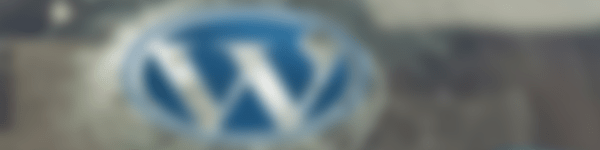

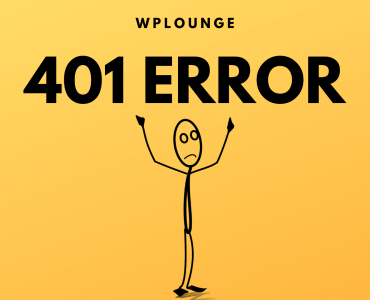





Hallo,
Ik ondervind ook hetzelfde probleem na de verhuizing van mijn website en kan dus ook niet updaten! Ik vind alleen dat regeltje nergens in het wp-config.php bestand, nog ander suggesties?
Gr, John
Het kan zijn dat de doelmap nog niet schrijfbaar is, je kunt dan met je FTP editor naar de mappen gaan: httpdocs > wp-content > uploads
Die dit bijvoorbeeld met FIlezilla, een gratis ftp software
Rechter klik op de uploads map en dan de mogelijkheden om te schrijven aanvinken, of cmod 775
Hierbij ga ik er overigens vanuit dat de paden in de database correct staan. In de database vindt je bij wp-config in de eerste 40 rows 2x het pad naar de website die bij verhuizing goed gezet moet worden.
Perfect einde van een lange puzzel, dank je wel!